- 系统
- 教程
- 软件
- 安卓
时间:2020-08-07 来源:u小马 访问:次
iTools是一款集下载网上资源,进行档案管理,轻松查看苹果设备信息,支持照片、应用、歌曲、铃声、电子书的查看、备份以及管理等于一体的苹果手机助手工具,内置工具箱,拥有各种常用的小工具,帮助你解决平时的问题,可以满足用户的各种需求。那么接下来小编就来为大家简单的介绍一下使用iTools投屏的具体方法,希望大家会喜欢。
使用iTools投屏的方法:
1、打开ITools桌面快捷方式,您可以点击顶部的【工具箱】选项,然后在实用工具选项中点击【苹果录屏大师】。
2、选择您的IOS版本,这需要根据您的手机版本信息进行选择。
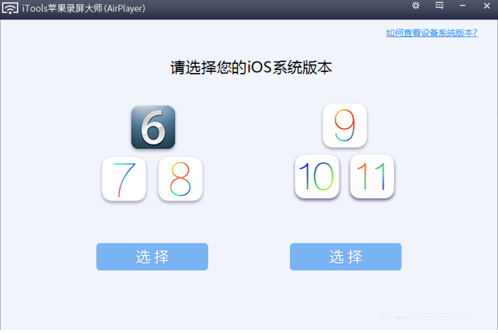
3、在设置界面中,您需要勾选“ios 9 新协议”,根据您的需求您可以修改图像尺寸、最大帧率和录像保存的目录,修改完成后,点击【确定】按钮。
注:退出程序重新启动才会生效。
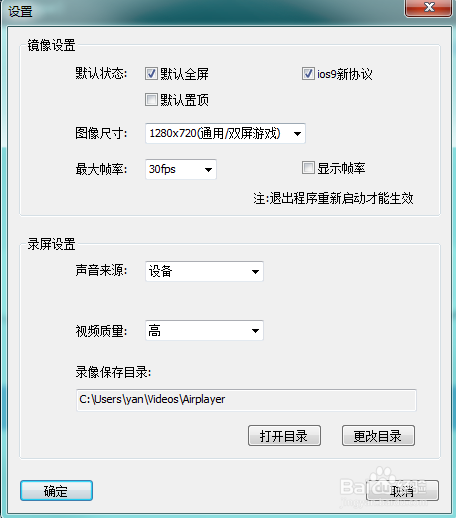
4、退出设置页后,进入AirPlayer能将iPhone、iPad Air的画面通过WiFi实时投射到电脑界面,您需要点击【下一步】。
注:如果没有连上手机,此时需要再次检查手机与电脑是否在同一局域网
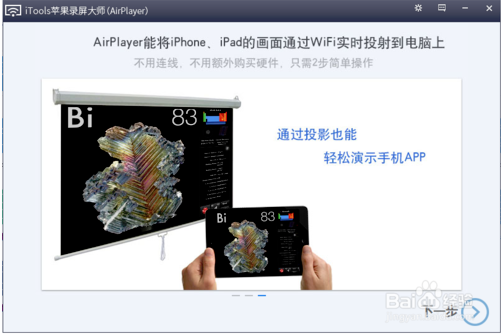
5、打开您的IPhone手机,从底部向上滑出现控制中心找到点击“airplay”选项。
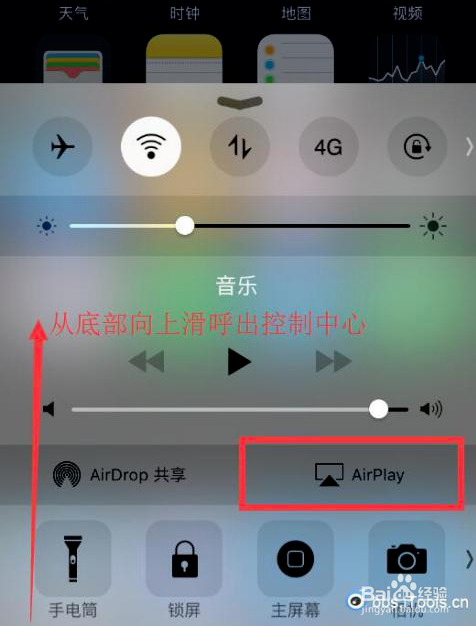
6、点击“airplay”选项后,换跳转到新界面中,您需要选择您连接的电脑名称即可。
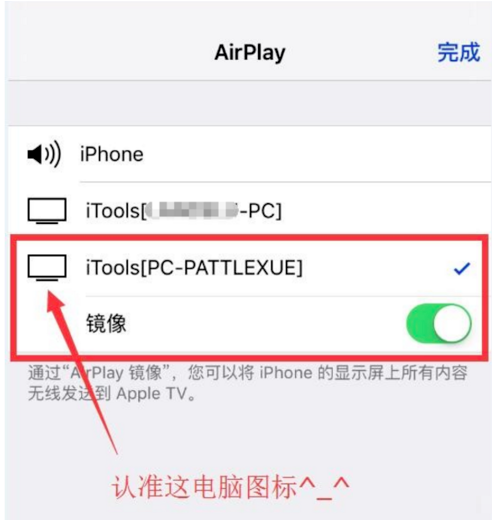
7、连接完成后,您就可以投屏了。
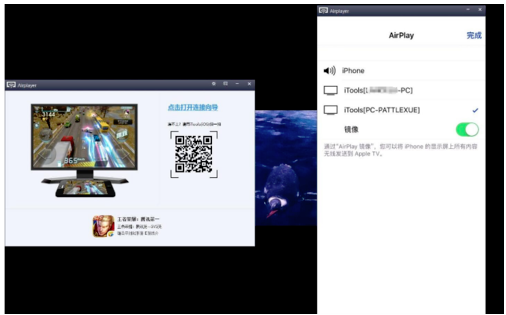
以上介绍的内容就是关于使用iTools投屏的具体方法,不知道大家学会了没有,如果你也遇到了这样的问题的话可以按照小编的方法自己尝试一下,希望可以帮助大家解决问题,谢谢!!!想要了解更多的软件教程请关注Win10镜像官网~~~





